

|
Microsoft Office Outlook是微软办公软件套装的组件之一,它对Windows自带的Outlook express的功能进行了扩充。Outlook的功能很多,可以用它来收发电子邮件、管理联系人信息、记日记、安排日程、分配任务。最新版为Outlook 2021。 你们是不是都也想知道Microsoft Office Outlook(微软邮箱)中添加gmail账号的方法呢?今天这篇教程就为你们带来了Microsoft Office Outlook(微软邮箱)添加gmail账号的详细操作步骤。 我们先打开Microsoft Office Outlook(微软邮箱),点击"文件">"信息">"添加账户"。 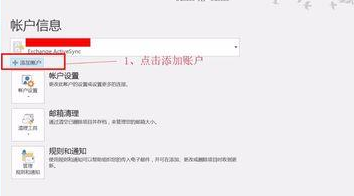 然后我们选择”手动设置或其他服务器类型“,点击“下一步”。 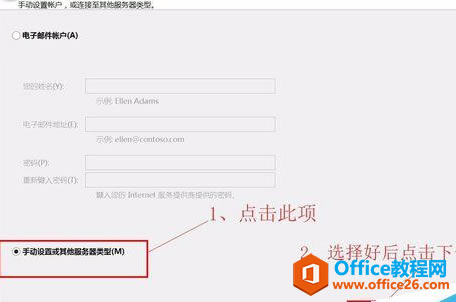 接着我们选择”POP或IMAP“;点击”下一步“。 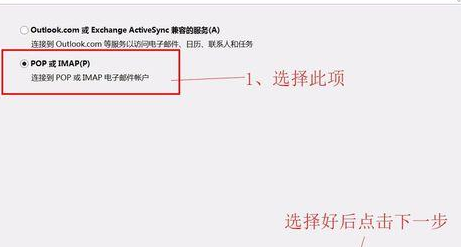 如图填写相关信息;点击”其他设置“。 注:如果登陆失败,密码位置填写您的应用专业密码重试,并勾选图中“4”,方框。 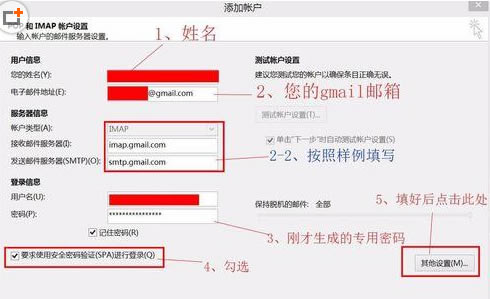 设置”其他设置“。设置”发送服务器设置“;设置“高级”设置。配置好后点击”确定“返回;点击”下一步“。 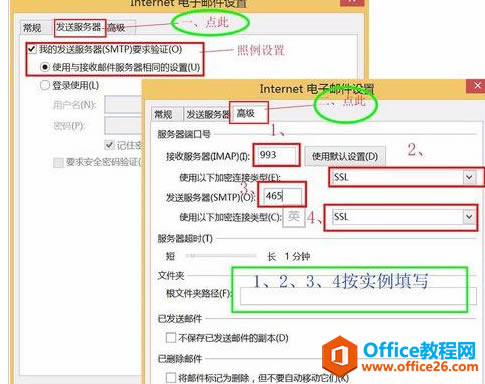 等待验证完成。验证完成后点击”关闭“;点击”完成“。 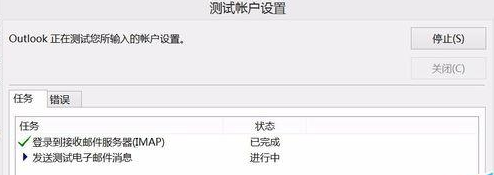 最后恭喜!添加gmail成功! 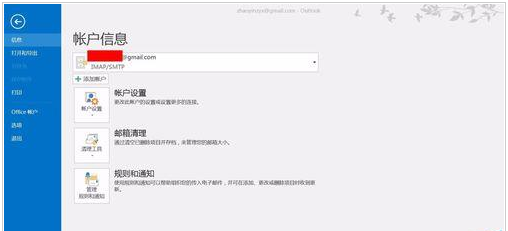 微软还将Hotmail在线电子邮件服务更名为Outlook.com。 |
温馨提示:喜欢本站的话,请收藏一下本站!